シューハート管理図のプロットを X 軸と Y 軸に沿ってスケーリングする
![ボタン [シューハート管理図のグラフを X 軸と Y 軸に沿って拡大縮小する]](https://advanced-quality-tools.ru/images/buttons/ChartScaling.png)
グラフの再スケーリング機能を使用すると、管理図の関心のある領域のみを表示できます。さらに、これは、管理図上に 100 を超えるポイントがある場合に、ラベルの重複を避けるのに役立ちます。 [Y] 軸のスケーリング機能を使用すると、さまざまな管理図間のデータの広がりを視覚的に比較することが容易になります。
シューハート管理図のプロットを X 軸に沿ってスケーリングする

図 1. ボタンの上にマウスを置くと、X (サブグループ番号の軸) 軸と Y (値の軸) 軸に沿ってシューハート管理図のグラフを拡大縮小するためのコントロール パネルに移動するツールチップが導入されました。

図 2. [X] 軸と [Y] 軸に沿って管理図を拡大縮小するためのコントロール パネル。ボタンの上にマウスを置くと、ドロップダウン ツールチップが表示され、X 軸 (サブグループ番号の軸) に沿ってシューハート管理図グラフを拡大縮小するためのコントロール パネルに移動します。

図 3. X 軸 (サブグループ番号の軸) に沿ってシューハート管理図のグラフをスケーリングするためのコントロール パネル。図では、サブグループ 39 からサブグループ 57 までの範囲を表示するためにスケーリングが適用されています。管理図チャートに表示される点の範囲は、コントロール パネルの対応するウィジェットのスライダーをドラッグすることによって選択されます。 [適用]ボタンは選択した範囲を管理図プロットに適用するために使用され、[キャンセル]ボタンは拡大縮小をキャンセルします。ヒストグラムの下の散布図は、グレーのスケールで隠されたサブグループを示しています。
動画1. グラフのスケールを変更する機能により、管理図の気になる部分だけを表示することができます。
シューハート管理図プロットを Y 軸に沿ってスケーリングする

図 4. [X] 軸と [Y] 軸に沿って管理図を拡大縮小するためのコントロール パネル。ボタンの上にマウスを置くと、ドロップダウン ツールチップが表示され、Y 軸 (値軸) に沿ってシューハート管理図のグラフを拡大縮小するためのコントロール パネルに移動します。
現在のグラフから自動的に導出された Y 軸 (値軸) の最小値と最大値の範囲を使用することも、最小値と最大値を手動で設定することもできます。

図 5. [Y] 軸に沿って管理図を拡大縮小するためのコントロール パネル。ボタンの上にマウスを置くと、ドロップダウン ツールチップが表示され、現在の X 管理図グラフの Y 軸 (数値軸) に沿って入力された個々の値の最大値と最小値を自動的に取得します。対応する値フィールド。

図6. データを合理的にグループ化するためのコントロール パネル 。グラフ領域には、前のステップで個別の値と移動範囲のコントロール XmR チャートが作成されたデータに対して、サブグループの平均と範囲のコントロール XbarR チャートが表示され、最小値、最大値が表示されます。 Y軸に沿った値が得られました。

図 7. [Y] 軸に沿って管理図を拡大縮小するためのコントロール パネル。シューハート コントロール XmR チャートで取得された Y 軸 (値軸) に沿った最大値と最小値は、サブグループの平均と範囲のコントロール XbarR チャートに適用されます。図 5 を参照してください。 [キャンセル] ボタンをクリックします。 Y 軸に沿って適用されたスケーリングをキャンセルし、管理図の上部のグラフの自動スケーリングに戻ります。
以下のアニメーションは、個別値のシューハート管理図 (XmR) のスケーリング機能を、サブグループ サイズ n=4 および n=9 のサブグループ平均と範囲の管理図 (XbarR) と比較して使用する一例を示しています。同じデータ系列。この機能の実際的な価値の説明については、オープンソース ソリューションを参照してください。 毎月の平均値と毎日の個人測定値の基準を比較することは無知です。 「病院の平均体温」が広く使用されている例。
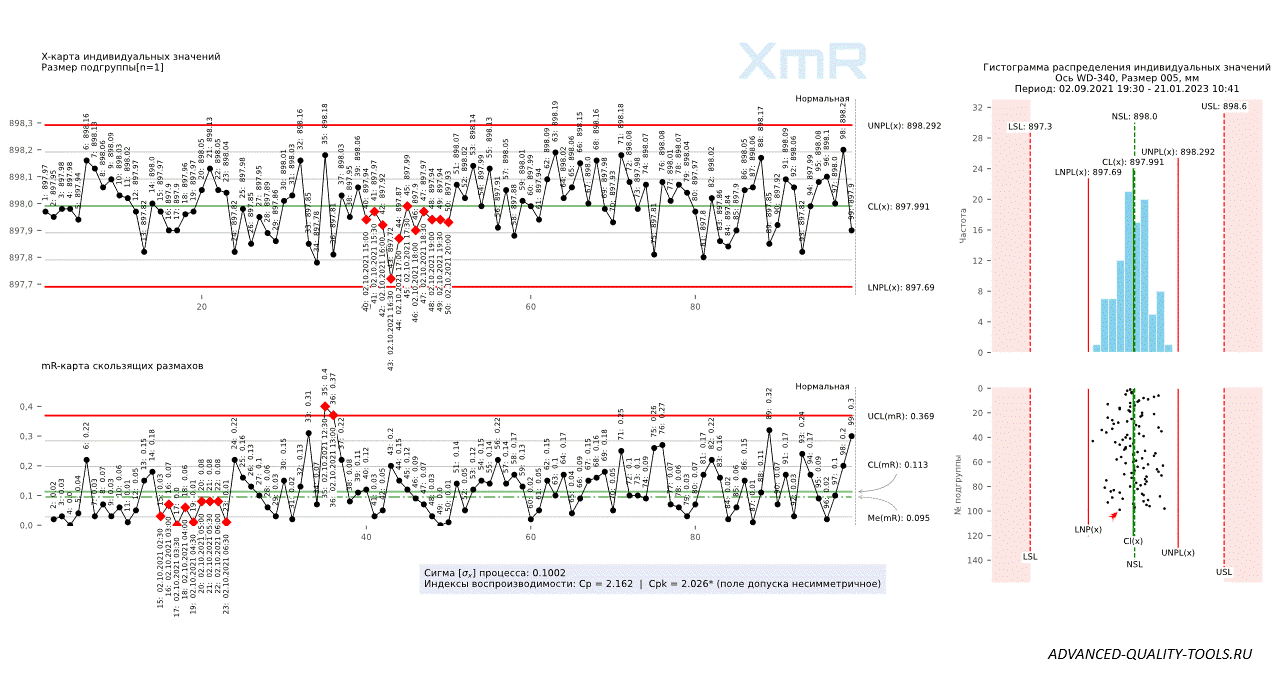
図 8. 同じデータ系列に対してプロットされた、サブグループ サイズ n=4 および n=9 の個別値 (XmR) 対サブグループ平均および範囲 (XbarR) のシューハート管理図。
等しいサイズのポケットを使用して X 軸と Y 軸に沿ってヒストグラム プロットをスケーリングする

図 9. ボタンの上にマウスを置くと、X (ヒストグラム ポケット軸) 軸と Y (周波数軸) 軸に沿ってヒストグラム グラフを拡大縮小するためのコントロール パネルに移動するツールチップが導入されました。

図 10. ボタンの上にマウスを置くと、X 軸に沿った最小値、X 軸と Y 軸に沿った最大値、および範囲内に収まるヒストグラム ポケットの数を取得するツールチップが導入されました。 X 軸 (最大 X - 最小 X)。 [最小 X、最大 X、Y を取得] ボタンをクリックすると、右側の対応するフィールドが自動的に入力されます。

図 11. ヒストグラム ポケットの数を含むフィールドのラベルの上にマウスを置くと、ツールチップが表示されます。

図 12. 新しいデータセットからプロットされた散布図を含む管理図とヒストグラム。 [適用]ボタンをクリックすると、左側の対応するフィールドの値がヒストグラムグラフに自動的に適用されます。オープンソース ソリューションでこの関数を使用する例を参照してください。 許容範囲に収まらない値の置き換えによる製品の品質管理データの歪み。

図 13. [適用] ボタンをクリックすると、図 11 のヒストグラム グラフから取得された左側の対応するフィールドの値が、図 12 (上) のヒストグラム グラフに適用されます。
ヒストグラム スケーリング コントロール パネルのテキスト ボックスに表示されるオプションを変更して、ヒストグラム プロットと散布図に適用できます。